Steam، پلتفرم مورد استفاده برای علاقه مندان به بازی های ویدیویی، گاهی اوقات وقتی می خواهید وارد بازی های خود شوید، توپ های منحنی بدی را پرت می کند. "کد خطای بخار E20" بدنام یکی از این موارد است، اما در بیشتر مواقع، می توانید به سرعت آن را حل کنید.

درک کد خطای Steam E20
قبل از ورود به فرآیند عیبیابی، بیایید بفهمیم که چرا این خطا در وهله اول رخ میدهد.
خطای E20 معمولاً زمانی ظاهر میشود که مشکلی در اتصال اینترنت شما وجود داشته باشد، مانند فایروال یا نرمافزار آنتی ویروس که در اتصال شما به سرور Steam اختلال ایجاد میکند. احتمالاً این پیام را خواهید دید: «مشکلی پیش آمد. مشکلی در برقراری ارتباط با Steam وجود داشت. لطفاً بعداً دوباره امتحان کنید."

با این حال، مشکلات دیگری نیز ممکن است باعث ایجاد این خطا شوند، از جمله مشکلات روتر، VPN یا تنظیمات شبکه. اگر زمانی که سرویس گیرنده Steam تلاش می کند به سرور متصل شود، مهلت زمانی رخ دهد، ممکن است منجر به خطای E20 نیز شود.
قبل از رفع خطای Steam کد E20 – آیا Steam Down است. ?
ما می دانیم که به ندرت می خواهید این مشکل را برطرف کنید، اما قبل از اینکه زمانی را صرف مراحل عیب یابی کنید، بهتر است ببینید آیا مشکل در Steam نیست.
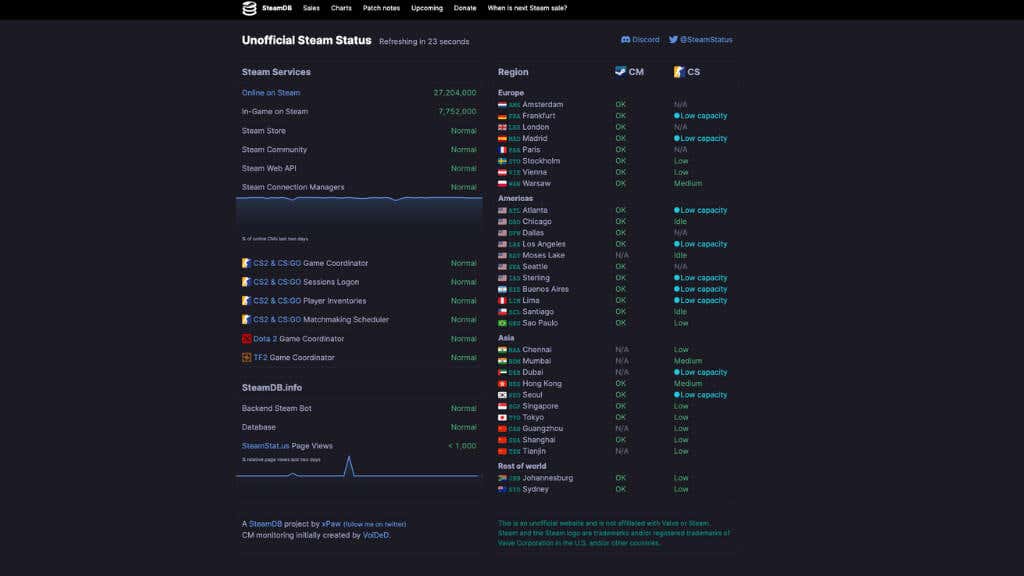
از این تصور که مشکل اتصال چیزی است که شما روی آن کنترل دارید خودداری کنید. اگر مشکلی با سرورهای Steam وجود دارد، این یک واقعیت تشخیصی ضروری است.
به سایتی مانند SteamStat یا DownDetector بروید و بررسی کنید که آیا مشکلات شناخته شده ای در Steam وجود دارد یا خیر. اگر وجود دارد، میتوانید از هر یک از نکات زیر که سعی در رفع مشکلات در پایان شما دارد صرفنظر کنید.
1. اتصال اینترنت خود را بررسی کنید
ابتدا، باید مطمئن شوید که اتصال اینترنت شما پایدار است. از شبکه فعلی خود جدا شده و دوباره وصل شوید. همچنین میتوانید به یک شبکه Wi-Fi یا سیمی دیگر سوئیچ کنید تا ببینید آیا این مشکل را حل میکند یا خیر. پیکربندی روتر خود را بررسی کنید، زیرا ممکن است به مشکل کمک کند.

عیبیابی مشکلات عمومی اتصال به اینترنت ممکن است مشکل باشد، و ما نمیتوانیم آن را به طور عمیق در اینجا پوشش دهیم، بنابراین ممکن است بخواهید برای راهنماییها و ترفندهای عمیق راهنمای عیب یابی اتصال به اینترنت ما را بررسی کنید.
2. تنظیمات فایروال و آنتی ویروس خود را مرور کنیدWindows Defender یا سایر نرمافزارهای آنتیویروس یا فایروال روی رایانه شما گاهی اوقات میتوانند با Steam تداخل داشته باشند و در نتیجه خطای E20 ایجاد شود..


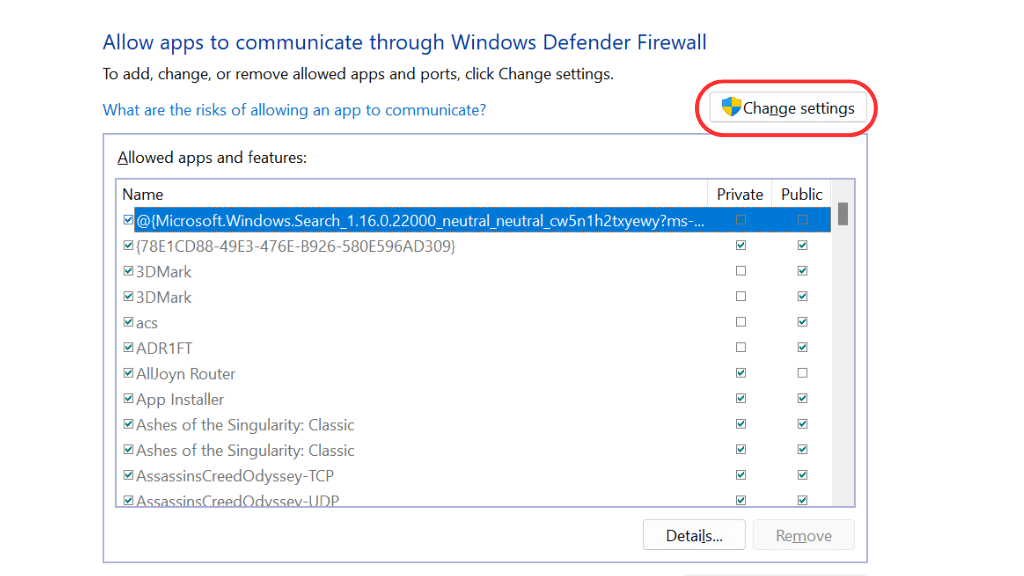
- کلیک کنید
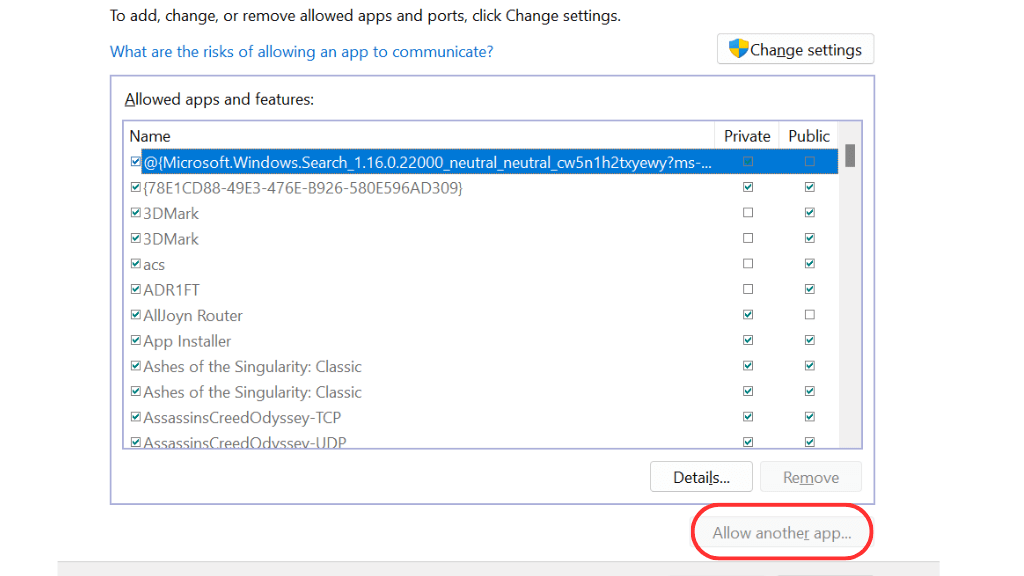
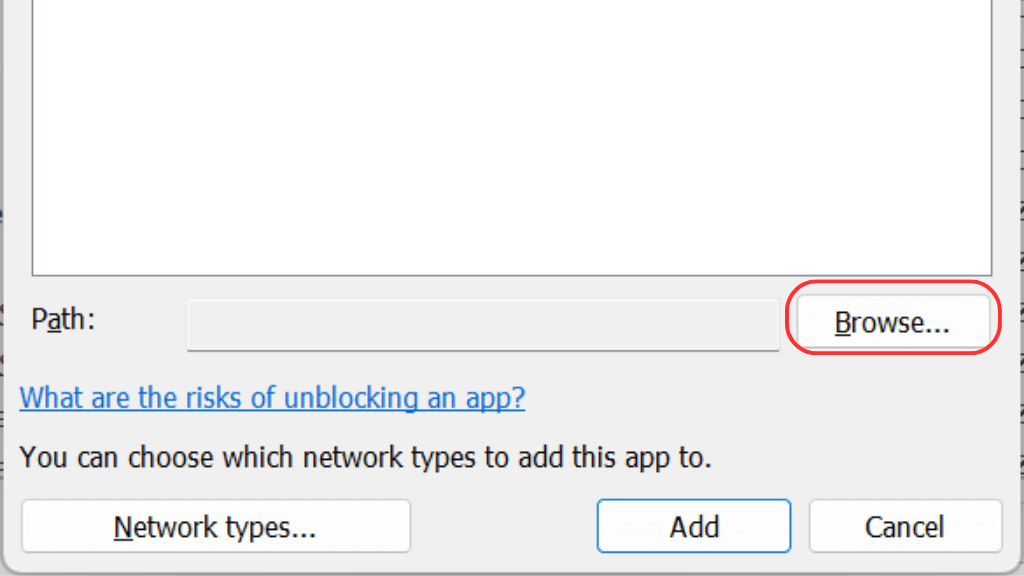


مطمئن شوید که هر دو جعبه خصوصی و عمومی علامت زده شده اند، به طوری که Steam از طریق شبکه های خصوصی و شبکه های عمومی مجاز است. همچنین نرم افزار آنتی ویروس خود را بررسی کنید. با اضافه کردن Steam به لیست برنامه های مجاز، مطمئن شوید که Steam را مسدود نمی کند.
3. تنظیمات روتر خود را بررسی کنید
روترها کامپیوترهای شبکه کوچکی هستند که دارای فایروال و تنظیمات آنتی ویروس یا بدافزار هستند، بسته به مدلی که در حال حاضر دارید.
معمولاً، وقتی میتوانید از طریق یک مرورگر وب به یک سایت مسدود شده دسترسی پیدا کنید، روتر شما را به صفحه هشدار درون مرورگر هدایت میکند و به شما اطلاع میدهد که روتر دسترسی را مسدود کرده است. با این حال، اگر این اتفاق از طریق مشتری مانند Steam رخ دهد، تنها چیزی که دریافت میکنید خطای عمومی E20 است.

هر روتر روش متفاوتی برای دسترسی به تنظیمات داخلی خود دارد. رایج ترین روش وارد کردن یک آدرس IP (به عنوان مثال، 192.168.1.1) در مرورگر است که شما را به صفحه ورود به سیستم روتر می برد. آدرس، نام کاربری پیشفرض و رمز عبور معمولاً در پایین روتر یا در دفترچه راهنمای کاربر موجود است.
روترهای مدرن همچنین دارای برنامه های تلفن هوشمند هستند. اگر قبلاً آن را تنظیم کردهاید، میتواند راه دوستانهتری برای رسیدن به تنظیمات باشد.
با این حال، وارد تنظیمات روتر خود میشوید و فهرست سایتهای مسدود شده و آدرسهای IP را در تنظیمات فایروال و هر مکان با برچسب ضد بدافزار یا آنتی ویروس بررسی میکنید.
4. شستشوی کش استیم
خطای E20 ممکن است ناشی از یک حافظه پنهان Steam خراب باشد. برای بازنشانی آن کش، باید دستور خاصی را اجرا کنید. در اینجا نحوه شستشوی آن آمده است:.
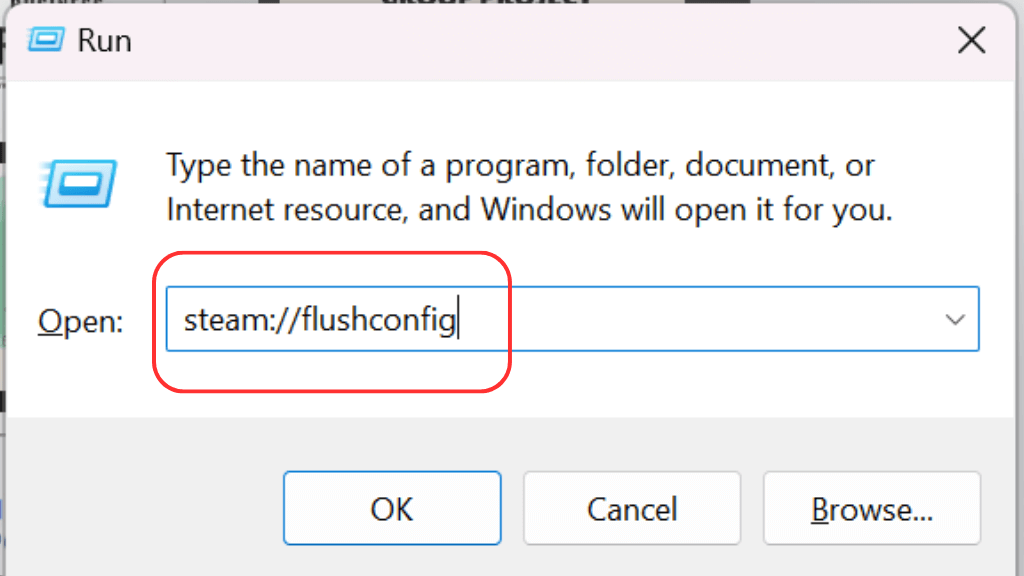
این دستور کش Steam را پاک میکند و هیچ تأییدی دریافت نمیکنید، اما مشاهده خواهید کرد که Steam از ابتدا شروع به کار میکند. اگر نه، احتمالاً همه فرآیندهای Steam را به درستی انجام ندادهاید و باید دوباره امتحان کنید.
5. از Command Prompt برای بازنشانی آدرس IP و DNS
استفاده کنیددر برخی موارد، تنظیم مجدد آدرس IP و DNS ممکن است به رفع خطای E20 کمک کند.
برای انجام این کار، خط فرمان را با تایپ "cmd" در نوار جستجو باز کنید. پس از آن، باید روی Command Promptکلیک راست کنید، اجرا به عنوان سرپرست را انتخاب کنید،یا همان را از صفحه اطلاعات برنامه در منوی Start انتخاب کنید.

دستورات زیر را یکی پس از دیگری تایپ کنید و بعد از هر کدام Enterرا فشار دهید:
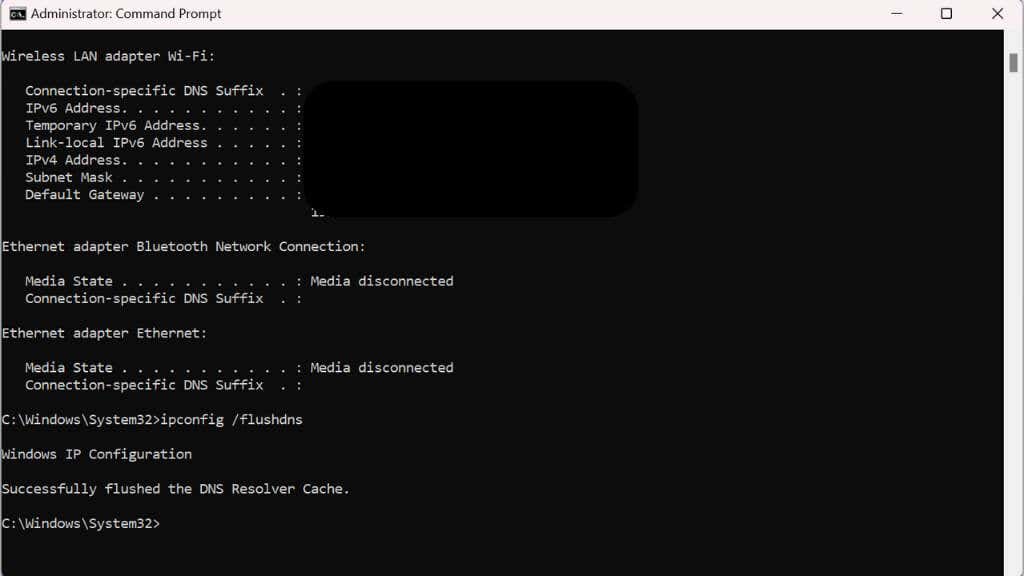
پس از اجرای این دستورات، دوباره به Steam متصل شوید.
6. Steam Client
را بهروزرسانی یا دوباره نصب کنیدگاهی اوقات، بهروزرسانی مشتری Steam میتواند مشکل را برطرف کند. برای بررسی بهروزرسانیها، Steam را باز کنید و روی Steamدر گوشه بالا سمت چپ کلیک کنید، سپس بهروزرسانیهای Steam Client را بررسی کنید. اگر بهروزرسانی موجود است، آن را نصب کنید و سعی کنید دوباره وصل شوید.

اگر بهروزرسانی جواب نداد، برنامه Steam را حذف نصب و مجدداً نصب کنید. قبل از انجام این کار، به یاد داشته باشید که با حذف همه فایلهای بازی شما حذف میشود، اما دادههای شما، از جمله پیشرفت بازی، در سرور Steam ایمن خواهند بود.
برای حذف نصب Steam، "Add or remove programs" را در Start Menuجستجو کنید و سپس آن را انتخاب کنید. سپس Steam را جستجو کنید و از طریق منوی کشویی سمت راست آن را حذف نصب کنید.

7. Compatibility را بررسی کنید و به عنوان Administrator اجرا کنید
اجرای Steam در حالت سازگاری یا بهعنوان یک سرپرست گاهی اوقات میتواند مشکل را حل کند.
میانبر Steam را پیدا کنید، روی آن کلیک راست کنید، Propertiesو سپس Compatibilityرا انتخاب کنید.
این برنامه را در حالت سازگاری اجرا کنیدرا علامت بزنید و نسخه ویندوز خود را از لیست کشویی انتخاب کنید.
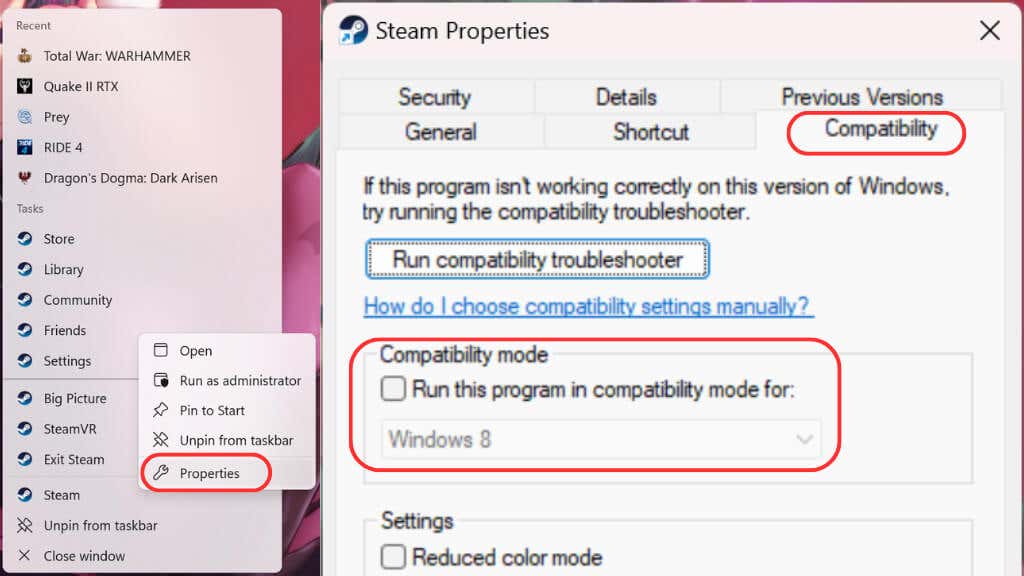 .
.
میتوانید با انتخاب «اجرا بهعنوان سرپرست» در همان منوی «Properties» در بالا، Steam را بهعنوان سرپرست اجرا کنید.
8. یکپارچگی فایل های بازی
را بررسی کنیدگاهی اوقات، خطا ممکن است به دلیل مشکل در فایل های بازی باشد. Steam دارای یک ویژگی داخلی است که به شما امکان می دهد یکپارچگی این فایل ها را بررسی و تعمیر کنید.
برای انجام این کار، سرویس گیرنده Steam را باز کنید و به کتابخانه خود بروید—روی بازی کلیک راست کنیدکه مشکل ایجاد می کند و Propertiesرا انتخاب کنید. در پنجره ای که ظاهر می شود، روی تب فایل های نصب شدهکلیک کنید و یکپارچگی فایل های بازی را تأیید کنید.

سپس استیم همه فایلها را بررسی میکند و فایلهای مفقود یا آسیبدیده را دانلود میکند.
9. VPN یا سرورهای پروکسی
را غیرفعال کنیداگر از VPN یا سرور پروکسی استفاده میکنید، میتواند به همین دلیل باشد که خطای E20 را میبینید. در حالی که VPN می تواند به محافظت از داده های شما کمک کند، گاهی اوقات می تواند در اتصال شما به سرور Steam اختلال ایجاد کند. VPN یا پروکسی خود را غیرفعال کنید و دوباره به Steam متصل شوید.
توجه:استفاده از VPN برخلاف شرایط سرویس Steam است، به خصوص اگر سعی در دور زدن محدودیتهای جغرافیایی داشته باشید. در موارد شدید، حتی ممکن است حساب شما مسدود یا بسته شود. بنابراین ما قویاً توصیه می کنیم از استفاده از VPN با نرم افزار خودداری کنید. اگر VPN شما از «تقسیم تونل » پشتیبانی میکند، میتوانید از آن برای حذف Steam از ترافیک VPN خود استفاده کنید.
10 درایور شبکه را بهروزرسانی کنید
درایورهای قدیمی شبکه ممکن است باعث مشکلات اتصال شود که منجر به خطای E20 شود. برای بهروزرسانی درایور:
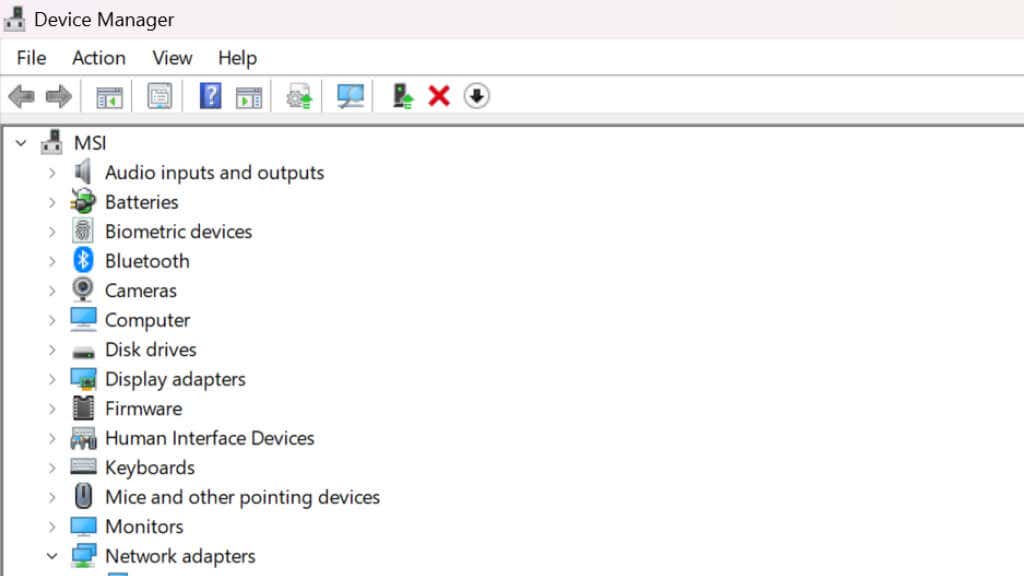
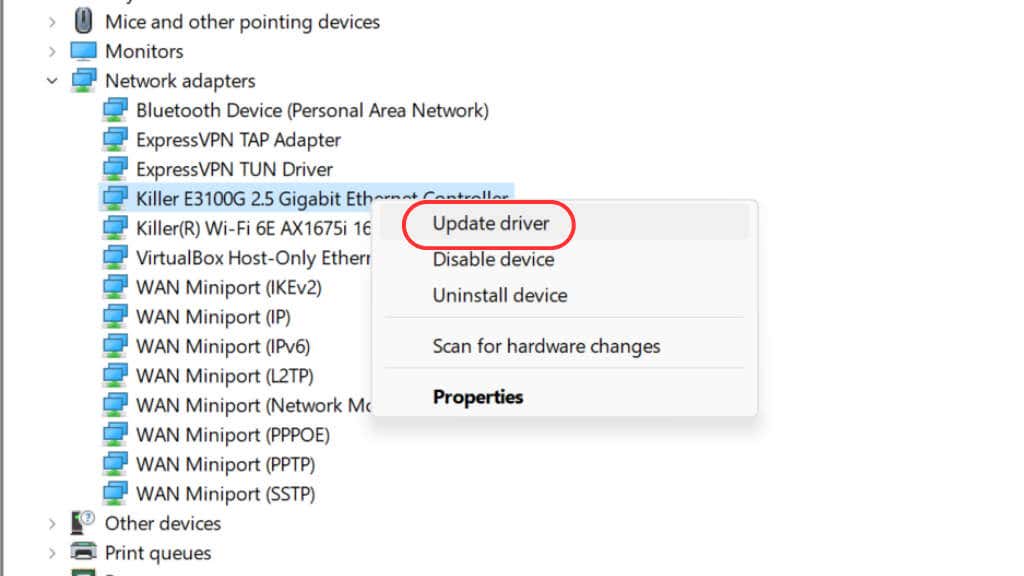
11. منطقه سرور Steam
را تغییر دهیدگاهی اوقات، سروری که به آن متصل هستید ممکن است بیش از حد بارگیری شده باشد یا مشکلاتی را تجربه کند.
تغییر ناحیه سرور می تواند این مشکل را حل کند. در برنامه Steam خود، روی Steamدر گوشه بالا سمت چپ کلیک کنید، Settingsرا انتخاب کنید، سپس Downloadsرا انتخاب کنید..
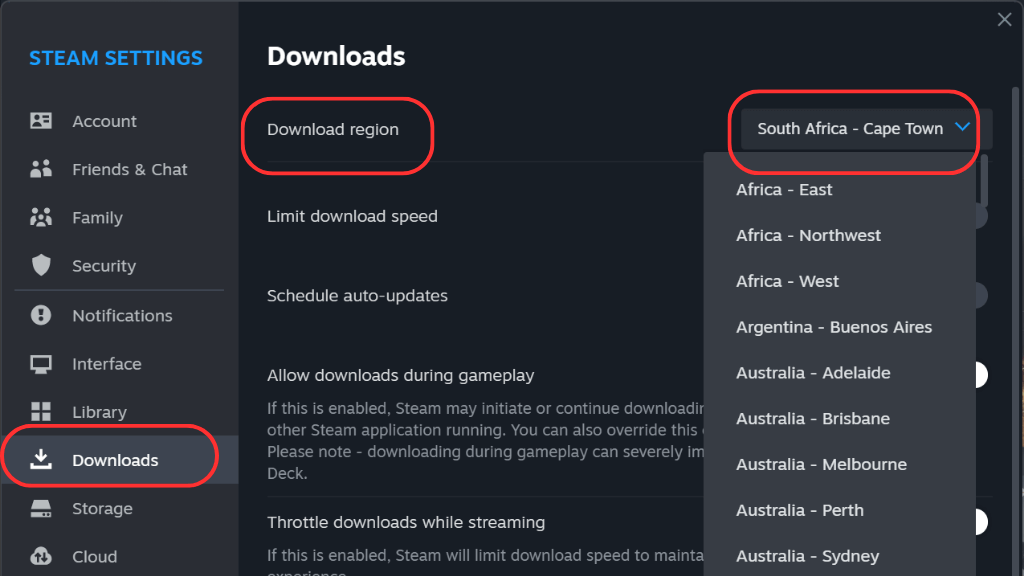
منوی کشویی را در زیر دانلود منطقهخواهید دید. منطقه دیگری را انتخاب کنید و دوباره وصل شوید.
توجه:تغییر این تنظیمات نهمنطقه فروشگاه Steam شما را تغییر نمیدهد، تنها سروری که بازیهای شما از آن دانلود میشوند.
12. غیرفعال یا حذف نرم افزار متناقض
برخی نرم افزارها ممکن است با Steam تداخل داشته باشند که منجر به خطای E20 شود. این می تواند شامل بدافزار یا برنامه های خاص دیگری باشد که روی رایانه شما اجرا می شوند. یک اسکن بدافزار را اجرا کنید تا مطمئن شوید رایانه شما تمیز است، و سعی کنید قبل از اجرای Steam، برنامه های غیر ضروری را ببندید. جستجوی اینترنتی برای برنامه هایی که شناخته شده است با Steam تداخل دارند، انجام دهید.
13. تنظیمات و اتصالات شبکه
را بازنشانی کنیداگر هیچ یک از راه حل های بالا کار نمی کند، تنظیمات شبکه خود را به حالت پیش فرض بازنشانی کنید:

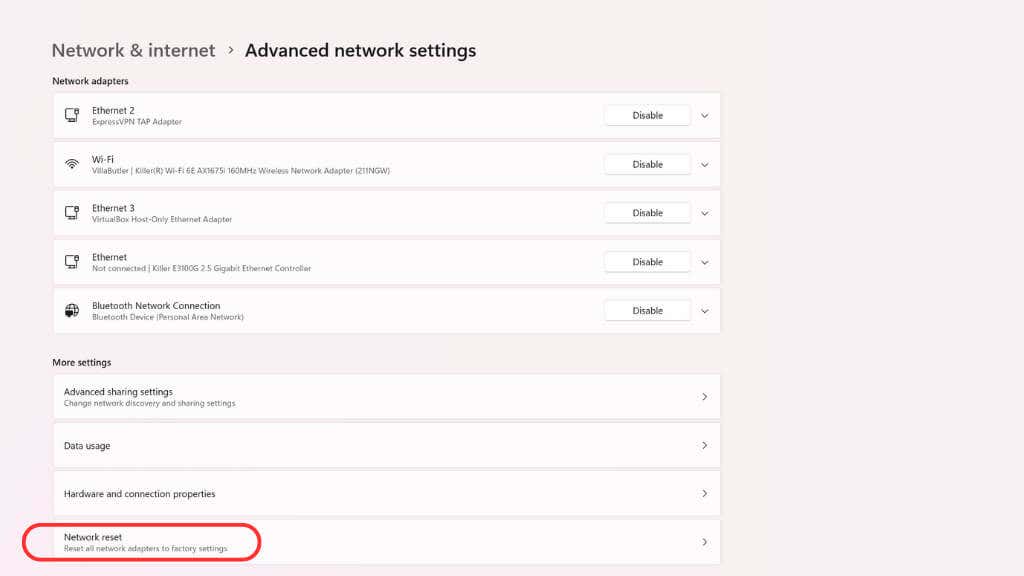
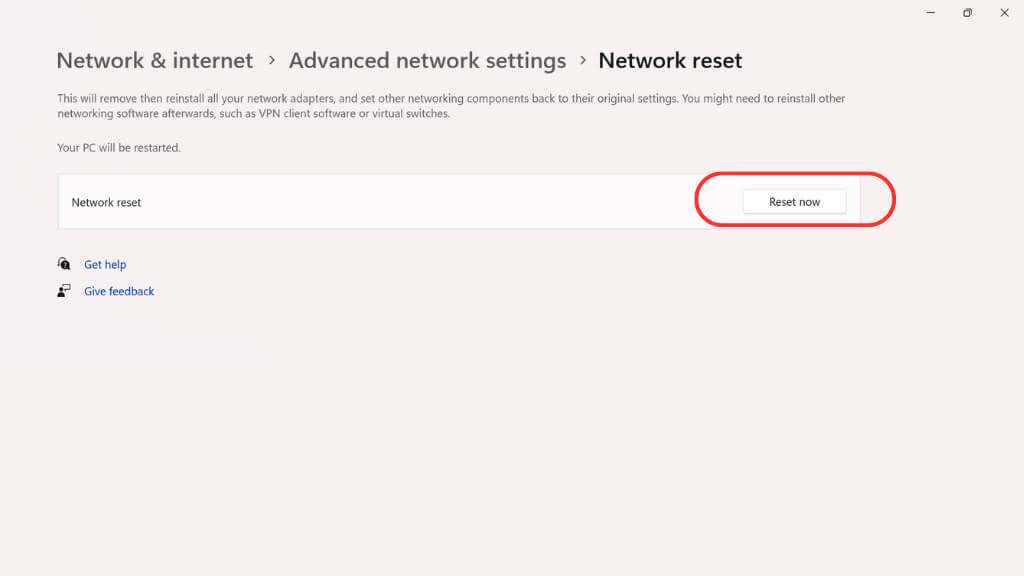
پس از تنظیم مجدد، باید رایانه خود را مجدداً راه اندازی کنید.
14. با انجمن مشورت کنید
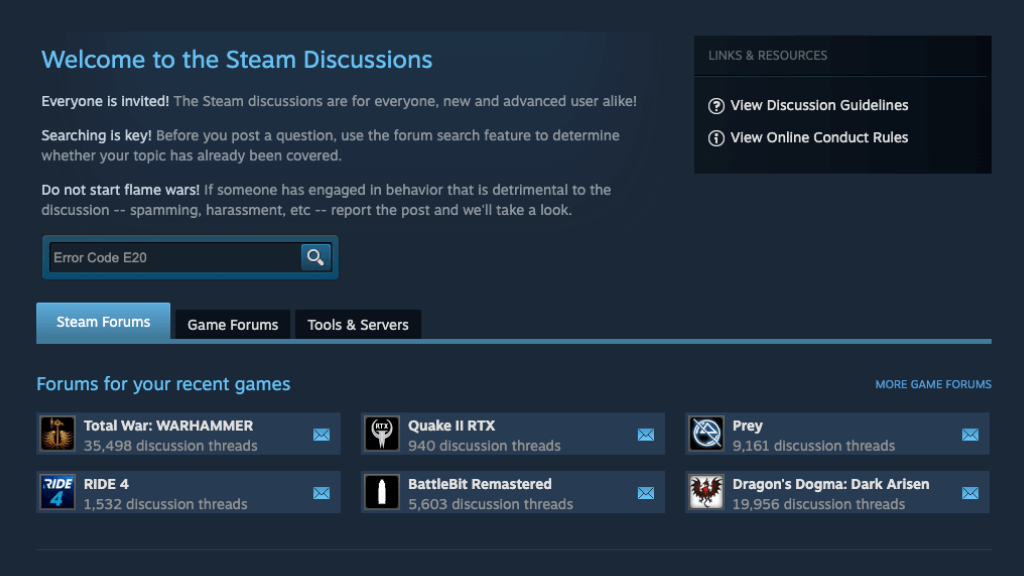
اگر هنوز مشکل دارید، به یاد داشته باشید که تنها نیستید! انجمن استیم مکانی عالی برای یافتن مشاوره و راه حل است. برای راهنمایی های سایر کاربرانی که با همین مشکل مواجه شده اند، تابلوهای بحث را بررسی کنید.
15. با پشتیبانی Steam
تماس بگیریداگر همه چیز شکست خورد، ممکن است زمان تماس با پشتیبانی Steam فرا رسیده باشد. بخش سؤالات متداول آنها دارای انبوهی از اطلاعات است. یا میتوانید مستقیماً با پشتیبانی مشتری آنها تماس بگیرید.
به یاد داشته باشید، هر سیستم کامپیوتری منحصر به فرد است و آنچه برای یک کاربر کار می کند ممکن است برای کاربر دیگر کار نکند. یافتن راه حلی که برای شما مفید باشد ممکن است کمی زمان و صبر نیاز داشته باشد. با این نکات، نقطه شروع خوبی برای مقابله با Steam Error Code E20 و بازگشت به بازی در کمترین زمان خواهید داشت..